Translations:Strukturanalyse/59/en: Unterschied zwischen den Versionen
Aus HITGuard User Guide
Weitere Optionen
Faha (Diskussion | Beiträge) Keine Bearbeitungszusammenfassung |
Faha (Diskussion | Beiträge) Keine Bearbeitungszusammenfassung |
||
| Zeile 1: | Zeile 1: | ||
To connect elements with each other there are several possibilities: | To connect elements with each other there are several possibilities: | ||
# Right-click on an element and select "Add relationship". Then select other element. (Starting point to end point)<br>[[Datei:Knoten erstellen alt.gif|left|thumb|800px|Create node with right click]]<br clear=all> | # Right-click on an element and select "Add relationship". Then select other element. (Starting point to end point)<br>[[Datei:Knoten erstellen alt.gif|left|thumb|800px|Create node with right click]]<br clear=all> | ||
# Hold down "Alt" and select element 1, then click on the second element.<br>[[ | # Hold down "Alt" and select element 1, then click on the second element.<br>[[Datei:Knoten erstellen alt.gif|left|thumb|800px|Create node with "Alt"-pressed]]<br clear=all> | ||
# For data, processes, and organizational units, if you double-click the item, you can select a parent item in the mask or unlink it from the parent item.<br>[[Datei:Knoten erstellen Datenkategorie.gif|left|thumb|800px|Create data-category node via mask]]<br clear=all> | # For data, processes, and organizational units, if you double-click the item, you can select a parent item in the mask or unlink it from the parent item.<br>[[Datei:Knoten erstellen Datenkategorie.gif|left|thumb|800px|Create data-category node via mask]]<br clear=all> | ||
# For resources, if you double-click on the element, you can create new connections or edit existing ones via the "Relationships" tab in the mask.<br>[[ | # For resources, if you double-click on the element, you can create new connections or edit existing ones via the "Relationships" tab in the mask.<br>[[Datei:Knoten erstellen Ressource.gif|left|thumb|800px|Create Node of a Resource]]<br clear=all> | ||
Aktuelle Version vom 27. September 2021, 08:48 Uhr
To connect elements with each other there are several possibilities:
- Right-click on an element and select "Add relationship". Then select other element. (Starting point to end point)
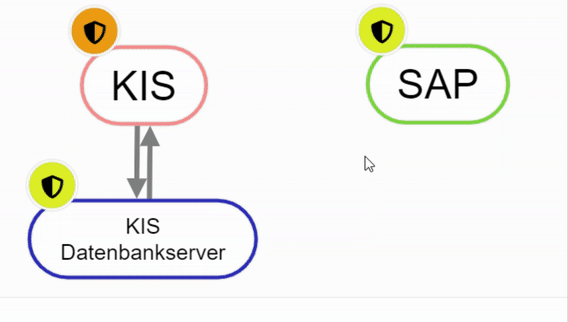
Create node with right click - Hold down "Alt" and select element 1, then click on the second element.
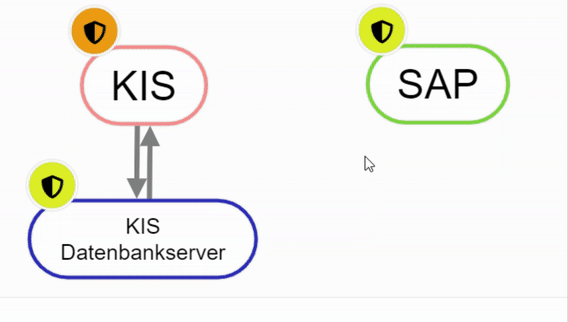
Create node with "Alt"-pressed - For data, processes, and organizational units, if you double-click the item, you can select a parent item in the mask or unlink it from the parent item.
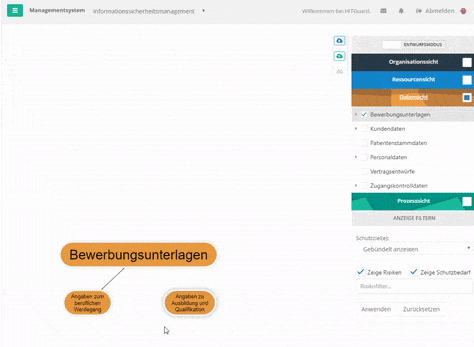
Create data-category node via mask - For resources, if you double-click on the element, you can create new connections or edit existing ones via the "Relationships" tab in the mask.
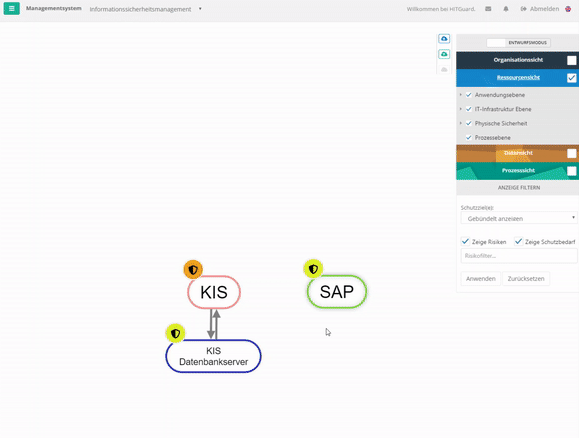
Create Node of a Resource